4.9 HFSS建模相关选项的设置
文章来源: 本站原创 录入: mweda.com
从主菜单栏选择【Tools】→【Options】→【Modeler Options】,打开 3D Modeler Options 对话框,在这里可以对与建模相关的一些默认选项进行设置,比如克隆选项、物体的默认颜 色、鼠标光标默认捕捉模式等。
单击对话框的 Operation 选项卡,如图 4.44 所示,对话框中各个选项的说明如下。
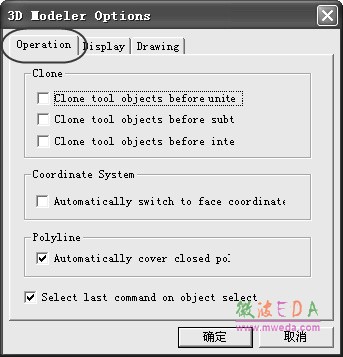
图 4.44 3D Modeler Options 对话框的Operation 选项卡界面
- Clone 选项:设置物体在执行合并(Unite)、相减(Subtract)和相交(Intersect)操 作时是否保留原物体;选中复选框表示保留原物体,不选中复选框表示不保留原物体。
- Polyline 选项:设置创建的闭合曲线是否自动生成面模型;选中 Automatically cover closed polyline 复选框表示创建的闭合曲线自动转化成面模型,不选中该复选框表示创建的闭 合曲线依然是线模型。
- Select last command on object select 复选框:选中该复选框,在三维模型窗口选中物 体时,操作历史树中对应的物体名称和操作记录会自动展开;反之则不展开。 单击对话框 Display 选项卡,如图 4.45 所示,该选项卡界面可以设置物体默认的显示方 式,其中各选项的说明如下。

图 4.45 3D Modeler Options 对话框的 Display 选项卡界面
- Default Color 选项:设置物体的默认颜色。
- Default view render 选项:设置物体的默认显示方式,可以选择以实体形式显示 (SmoothShade)或者以边框形式显示(WireFrame)。
- Default Transparent 选项:设置物体的默认透明度,数值在 0 到 1 之间,0 表示不透 明,1 表示全透明。
- Show orientation of selected object 复选框:选中该复选框,显示选中物体所使用的坐 标系;反之则不显示。
- Highlight selection dynamically 复选框:选中该复选框,高亮显示选中的物体。
- Default tree :设置操作历史树中物体的分组排列方式。选中 Group objects by material 复选框即设置操作历史树中相同材料的物体排列在一起。
单击对话框 Drawing 选项卡,如图4.46 所示,该选项卡界面可以设置鼠标光标在三维模型窗口的移动方式和建模相关操作,其中各选项的说明如下。
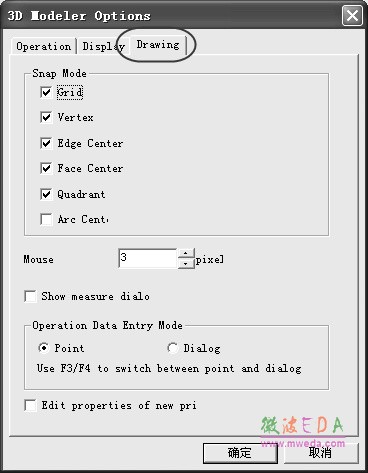
图4.46 3D Modeler Options 对话框的 Drawing 选项卡界面
- Snap mode 选项:设置鼠标光标的捕捉模式。
- Mouse 选项:设置鼠标光标在三维模型窗口中的最小移动间距,以像素为单位。
- Operation Data Entry Mode 选项:设置创建物体模型的方式,选择 Point 单选按钮表 示直接使用鼠标操作创建物体模型;选择 Dialog 单选按钮,则在建模过程中的每一步都会弹 出“属性”对话框,通过对话框输入模型参数来创建物体模型;一般选择 Point 方式。
- Edit properties of new primitive 复选框:选中该复选框,每次建模完成后都会弹出模 型的“属性”对话框。在建模前,通常选中该复选框,以方便我们的建模操作。
-

国内最全面的HFSS培训课程,包含7套视频教程和2本教材,资深专家讲解,视频操作演示,结合最新工程案例,让HFSS学习不再难...【详细介绍】
- s参数仿真结果与文献不一致,…
如何用HFSS仿真一端微带线
免费下 801页的hfss full bo…
AppCAD
新手请教:硅的epsilon/介电…
新手请教:HFSS里加的激励Ex…
我错在那里
关于HFSS使用
差分线波端口的设置问题
Hfss中lumped port 设置问题
- · HFSS视频培训课程
- · HFSS电磁仿真设计应用详解-在线阅读
- · HFSS教程
- · HFSS百科问答

